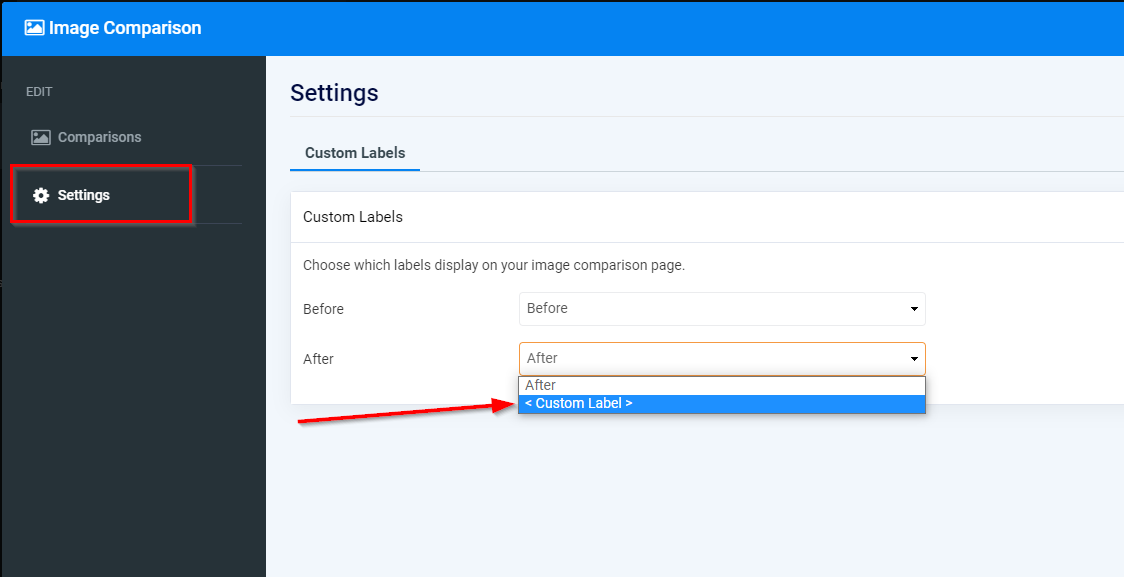Сторінка порівняння зображень дозволяє легко порівнювати зображення.
Досліджуйте візуальні контрасти між зображеннями «до» і «після», порівнюйте якість фотографій з двох пристроїв, показуйте оригінальну фотографію та її відредаговану версію, а також показуйте вражаючі трансформації в інтерактивній презентації поруч.
У цьому посібнику ви дізнаєтесь, як додавати елементи на сторінку стиснення та редагувати вміст сторінки, інформацію та макет.
У редакторі веб-сайтів натисніть «Сторінки».
Знайдіть сторінку порівняння зображень у списку сторінок або додайте її як нову сторінку .
Відредагуйте назву сторінки та слоган. Докладніше про додавання слогану .
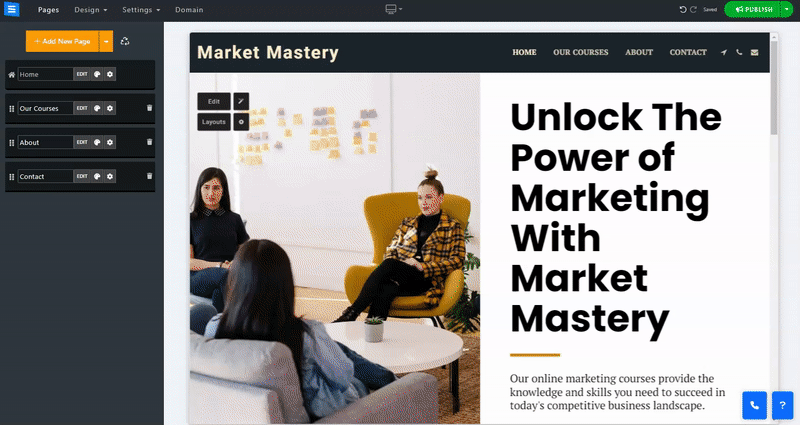
У цьому розділі ви дізнаєтесь, як додавати, видаляти та керувати елементами на сторінці порівняння.
Натисніть кнопку Редагувати.
Клацніть піктограму зі стрілками та перетягніть, щоб змінити положення елемента в списку.
Натисніть піктограму з трьома крапками, щоб відредагувати, створити дублікат, переглянути або видалити елемент.
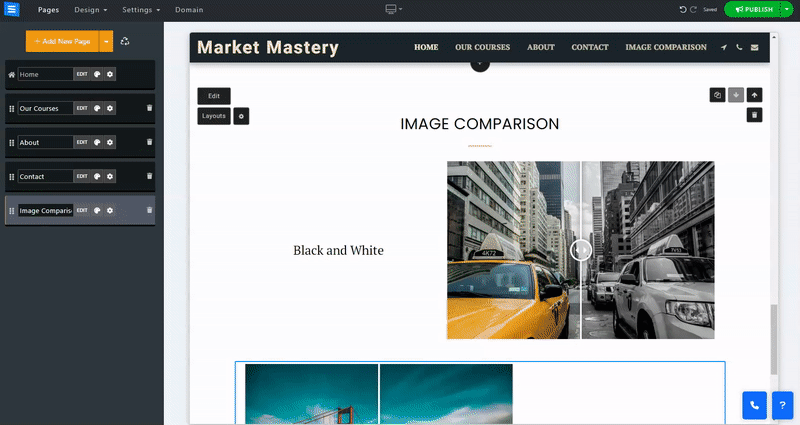
Натисніть кнопку «Додати новий елемент» і відредагуйте:
Назва – додайте назву до нового елемента.
Короткий опис – додайте короткий опис предмета або скористайтеся опцією TextAI , щоб додати персоналізований текст, створений ШІ.
Додати категорію - додати нову категорію на сторінку. Натисніть значок плюса, щоб додати нову категорію або вибрати наявну. Нова категорія з’явиться під заголовком сторінки.
Орієнтація (горизонтальна/вертикальна) – виберіть спосіб відображення відмінностей між зображеннями: зверху вниз або збоку.
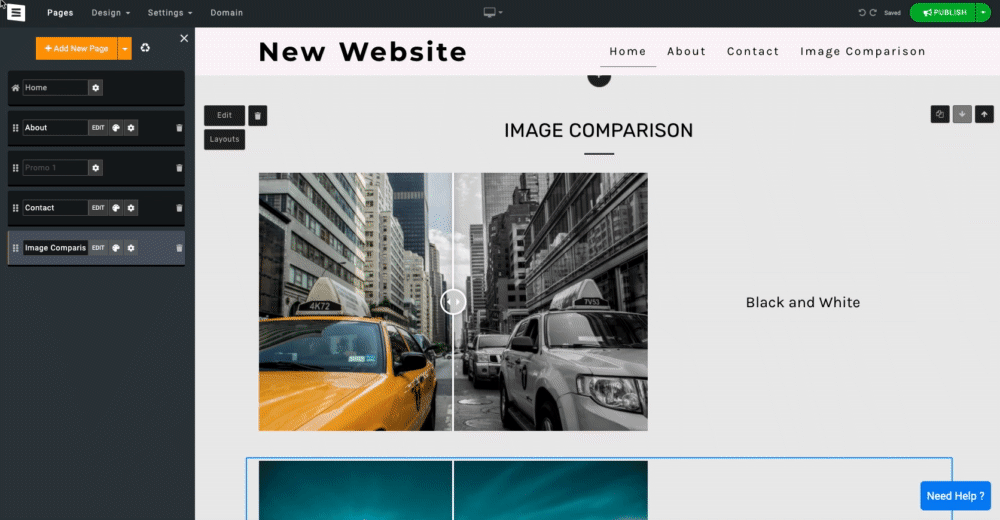
Клацніть значок шестірні, щоб отримати доступ до налаштувань , що дозволить вам додавати власні мітки. Це дозволить вам позначити кожне зображення, наприклад, до і після, чорно-біле тощо.